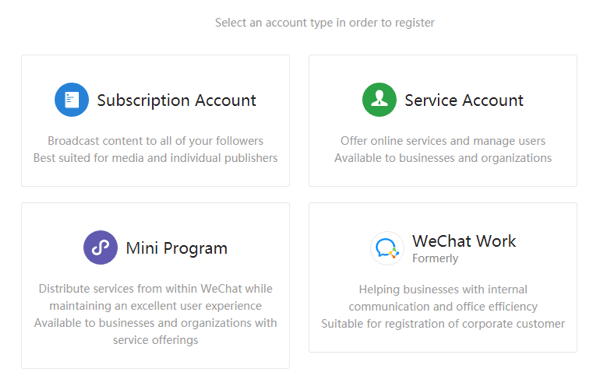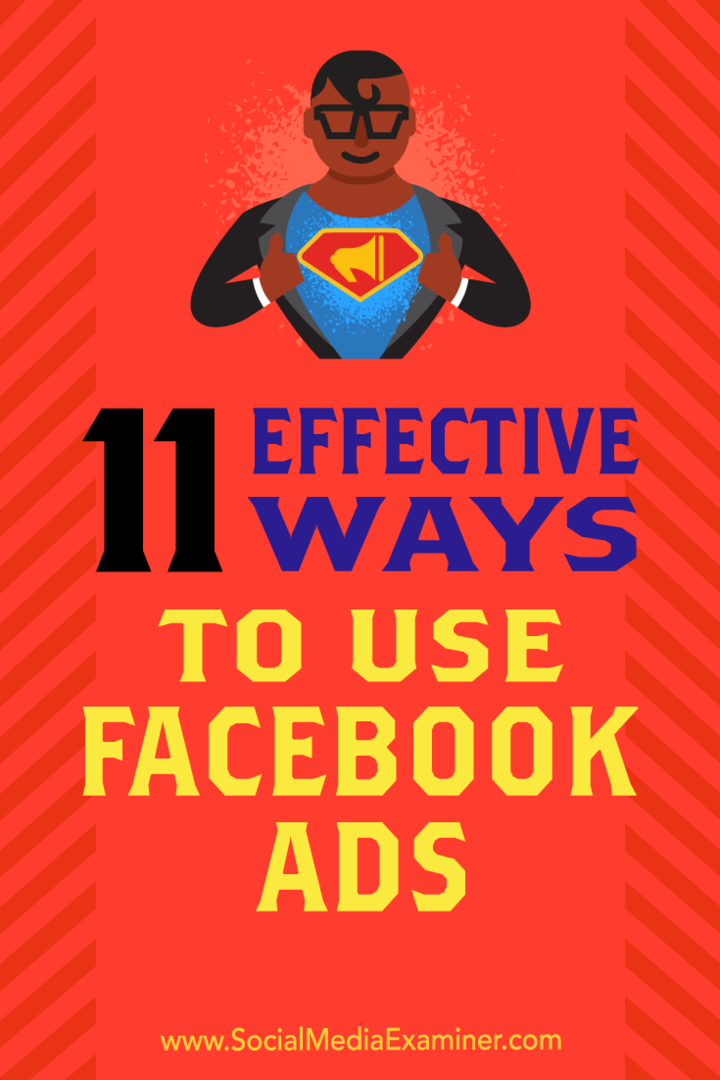Apakah Anda bosan dengan PC Windows Anda yang dihidupkan secara acak di siang dan malam hari? Salah satu alasannya mungkin aktivitas koneksi jaringan. Tapi Anda bisa menonaktifkannya.
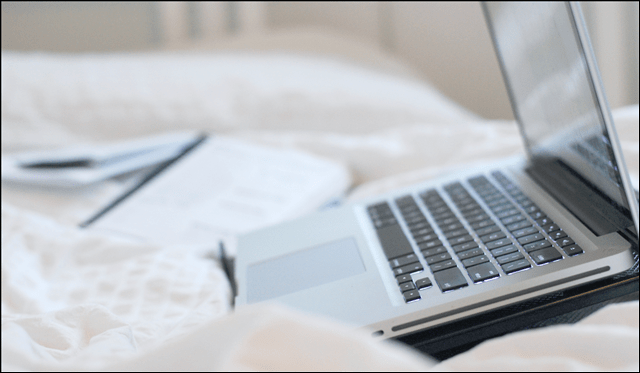
Aktivitas Jaringan Manajemen Daya
Pernahkah Anda memperhatikan laptop atau PC Anda menyala secara acak sepanjang hari atau bahkan di tengah malam? Salah satu kemungkinan penyebabnya adalah aktivitas koneksi jaringan yang membangunkan komputer. Ini adalah kasus untuk laptop Windows 7 saya, dan itu kemungkinan akan terjadi di Windows 8 juga jika saya tidak mengubah pengaturan.
Satu hal yang menarik untuk diperhatikan adalah fitur ini juga tersedia untuk port USB, misalnya jika ponsel Anda dicolokkan ke USB dan Anda ingin mencegahnya membangunkan komputer Anda saat mencabutnya, Anda dapat mengubah pengaturan dengan cara yang hampir sama seperti yang ditunjukkan di bawah.
Untuk memulai, buka Device Manager. Cara yang pasti untuk melakukan ini adalah dari desktop untuk menekan Tombol Windows + R untuk membuka dialog run. Dari dalam jenis dialog Run di:
- devmgmt.msc
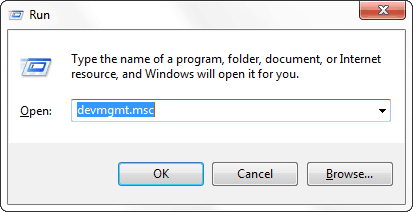
Di dalam manajer perangkat buka daftar Network adapters dan kemudian klik kanan kartu utama Anda dan pilih Properti.
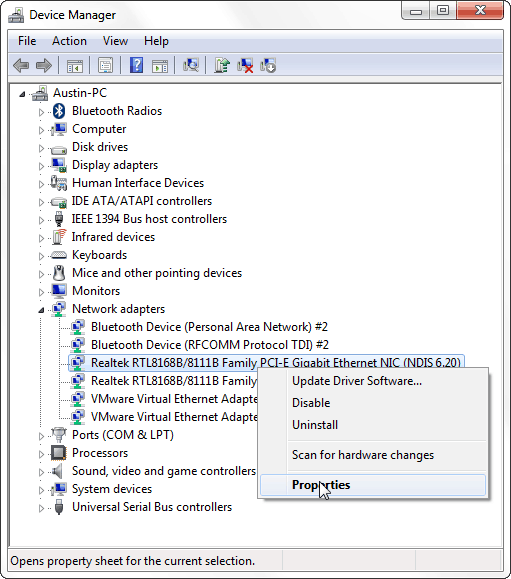
Di jendela properti klik Manajemen daya tab dan kemudian hapus centang pada kotak berlabel "Izinkan perangkat ini membangunkan komputer ”.
Klik OK untuk menyimpan perubahan dan keluar.
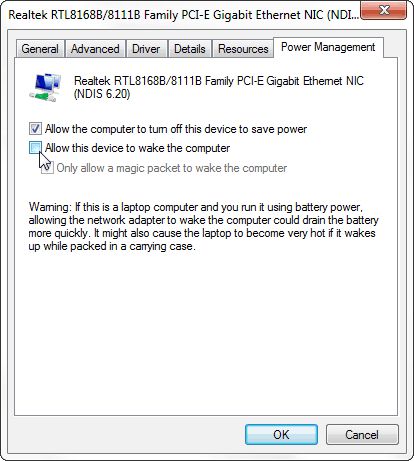
Itu saja! Komputer Anda seharusnya tidak lagi bangun dari tidur / hibernasi karena aktivitas jaringan. Jika Anda menerapkan pengaturan yang sama ini berubah ke port USB itu melakukan hal yang sama untuk hal-hal seperti mencolokkan / mencabut telepon Anda.